Administrator w systemie Windows 10 posiada dostęp do większości funkcji systemowych, jednak nie dysponuje pełnymi uprawnieniami. Możesz zauważyć, że istnieją pewne foldery, do których dostęp jest zablokowany, a także niektóre modyfikacje rejestru, które są niedostępne. Przy próbie ich edytowania, Windows 10 wyświetli komunikat o odmowie dostępu, a nawet autoryzacja administratora nie pomoże. Jeśli chcesz sprawdzić, kto jest właścicielem folderu w Windows 10, można to zrobić w prosty sposób.
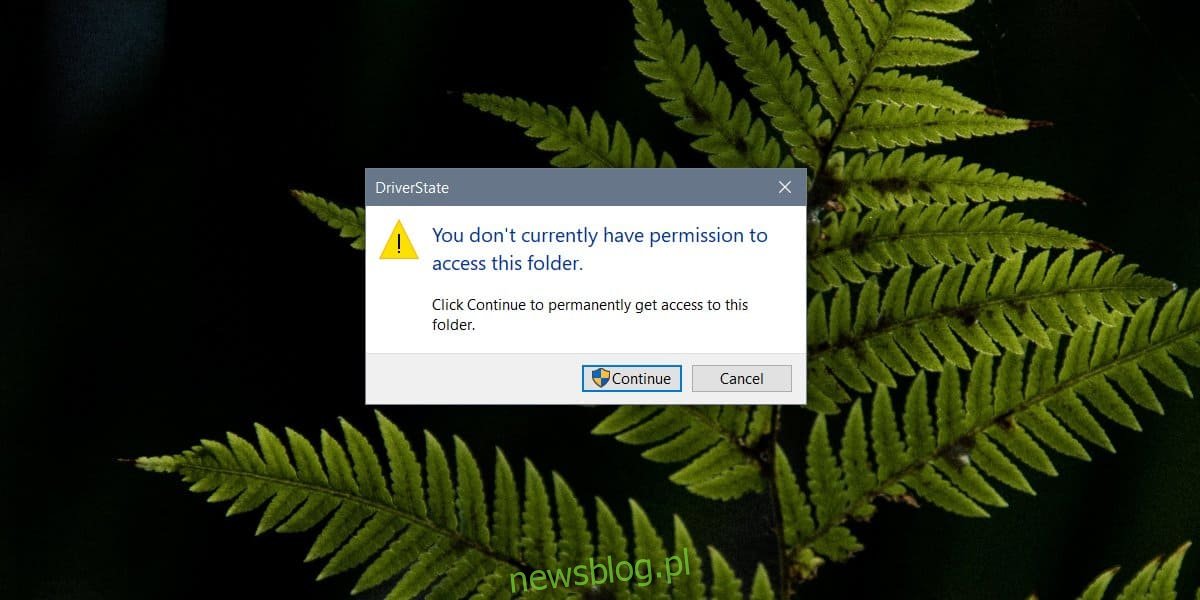
Jak sprawdzić właściciela folderu
Aby sprawdzić właściciela folderu, musisz pobrać bezpłatne narzędzie od Microsoftu o nazwie PSTools. Możesz je pobrać tutaj. Plik pobrany będzie w formacie skompresowanym, dlatego należy go wyodrębnić, a następnie skopiować ścieżkę do folderu.
Uruchom wiersz polecenia z uprawnieniami administratora i użyj polecenia cd, aby przejść do folderu, który wyodrębniłeś. W tym celu przyda się lokalizacja folderu skopiowana wcześniej do schowka.
Przykład:
cd C:\Users\fatiw\Desktop\PSTools
Po dotarciu do folderu, uruchom poniższe polecenie.
psexec -i -s cmd.exe
Na ekranie wyświetli się komunikat o zaakceptowaniu umowy EULA PSTools. Zgódź się na to, a otworzy się nowe okno wiersza polecenia. Możesz teraz zamknąć pierwsze okno, w którym wprowadzałeś wcześniejsze polecenia. W nowym oknie wpisz komendę, która pokaże prawa własności do folderu.
W nowym oknie wiersza polecenia uruchom następujące polecenie:
icacls "Ścieżka do folderu"
Przykład:
icacls C:\Windows\System32
Wyniki pokażą, kto jest właścicielem folderu. Zrzut ekranu poniżej ilustruje, że folder System32 jest własnością TrustedInstaller. Nie wszystkie foldery w System32 są zablokowane dla użytkownika administratora. Na przykład, dostęp do folderu AdvancedInstallers jest łatwy do uzyskania. Oznacza to, że niektóre foldery dziedziczą uprawnienia od folderu nadrzędnego, podczas gdy inne tego nie robią.
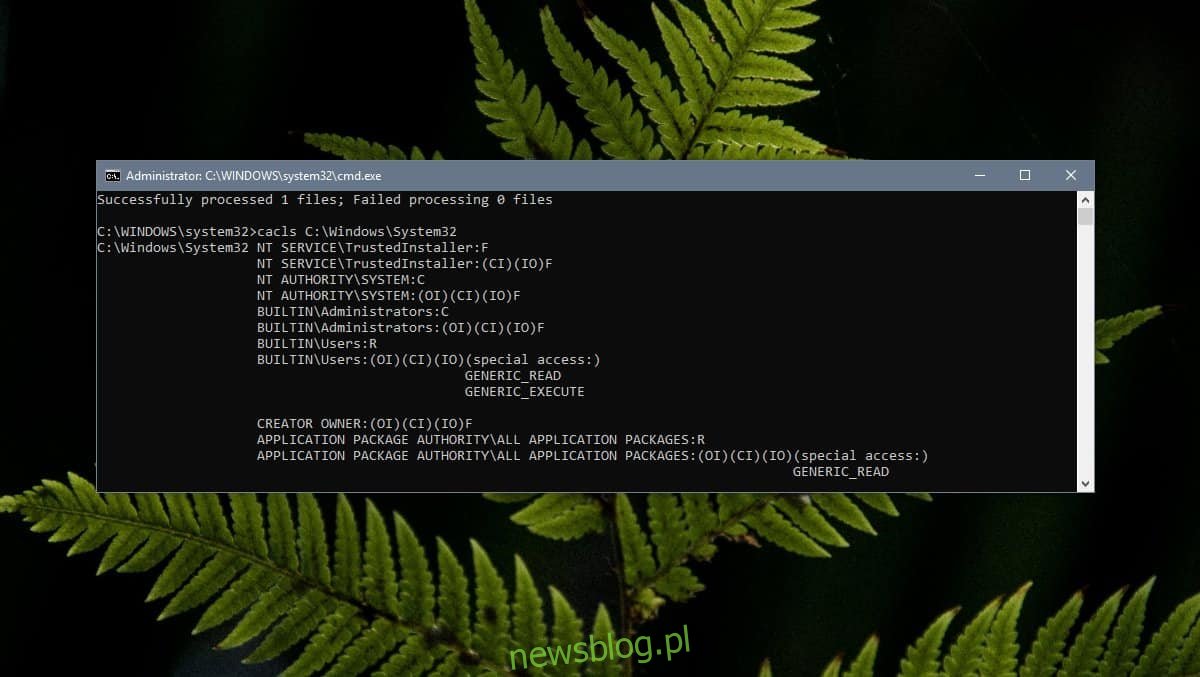
Aby zawęzić uprawnienia konkretnego folderu, ponownie uruchom to samo polecenie icacls, dodając pełną ścieżkę do folderu, do którego chcesz uzyskać dostęp:
Przykład:
icacls C:\Windows\System32\DriverState
Zrozumienie uprawnień
Uprawnienia, które się wyświetlają, mogą być skrócone i mogą być trudne do zrozumienia dla przeciętnego użytkownika. Microsoft udostępnia przydatny dokument, który wyjaśnia różne terminy, jakie zwraca polecenie icacls, gdy pokazuje informacje o właścicielu folderu. Przewiń do sekcji Uwagi, aby zacząć.
Zmiana właściciela
Jako użytkownik z uprawnieniami administratora masz możliwość zmiany właściciela folderu zarówno przez interfejs graficzny systemu Windows 10, jak i za pomocą aplikacji zewnętrznych. Bez względu na to, którą metodę wybierzesz, pamiętaj, aby dokładnie przemyśleć swoje działania przy modyfikacji takich zastrzeżonych folderów, ponieważ zmiany w tych lokalizacjach mogą negatywnie wpłynąć na działanie systemu.
newsblog.pl
Maciej – redaktor, pasjonat technologii i samozwańczy pogromca błędów w systemie Windows. Zna Linuxa lepiej niż własną lodówkę, a kawa to jego główne źródło zasilania. Pisze, testuje, naprawia – i czasem nawet wyłącza i włącza ponownie. W wolnych chwilach udaje, że odpoczywa, ale i tak kończy z laptopem na kolanach.